Дія 1: Створення нового малюнка
У цій діяльності ви:
- Зберегти модель.
- Розпочніть новий малюнок.
- Розмістіть базовий вид.
передумови
- Fusion 360 запущено.
- Розташування файлу даних: Зразки > Основне навчання > 08 – Креслення > Grinder_Vise .
Вигляд креслення — це об’єкт, який містить 2D-проекцію 3D-моделі.
Кроки
-
Збережіть модель.
Відкривши дизайн Grinder_Vise, виконайте такі дії:
-
Якщо модель «Лише для читання» (вказано в рядку заголовка), натисніть «Файл» > «Зберегти як» .
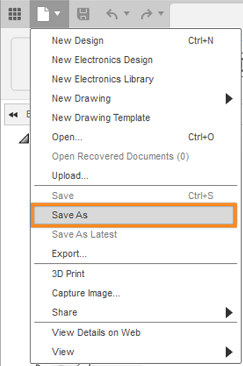
Команда «Зберегти як» розташована під розкривним списком «Файл».
Примітка. Навіть якщо модель не призначена лише для читання, ви можете скористатися командою «Зберегти як », щоб зберегти оригінальну версію моделі. Хоча історія переглядів зберігається, і ви можете повернутися до початкової конфігурації, можливо, ви захочете зберегти свої зміни лише в новій та окремій версії моделі. -
Необов’язково: створіть новий проект для зберігання моделей навчання. Щоб зробити це, натисніть + Проект , укажіть назву проекту та натисніть
Enter. Після короткої паузи новий проект стає активним, а праворуч у діалоговому вікні збереження з’являється порожній список файлів. -
Необов’язково: створіть нову папку в проекті для зберігання моделей навчання. Щоб зробити це, натисніть + Папка , вкажіть назву папки та натисніть
Enter. Двічі клацніть нову папку, щоб зробити її поточним місцем збереження файлу. -
Натисніть Зберегти .
-
-
Розпочніть новий малюнок.
Відкривши дизайн Grinder_Vise, виконайте такі дії:
-
Натисніть на піктограму «Дизайн» ліворуч на панелі інструментів, щоб переглянути інші доступні робочі області.
-
Перемістіть курсор у розкривному списку на робочу область Малювання.
-
У розкривному списку «Малюнок» виберіть «З дизайну» .
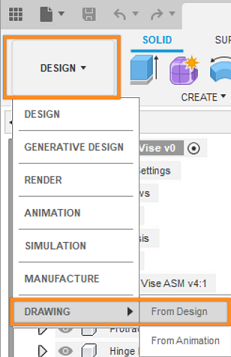
Команда «З проекту» розташована під розкривним списком «Малюнок».
-
-
Виберіть збірку.
-
У діалоговому вікні виберіть параметр «Повна збірка» (якщо він ще не вибраний).
-
Виберіть ASME зі спадного списку Формат креслення .
-
Виберіть у розкривному списку Одиниці .
-
Переконайтеся, що для параметра «Розмір аркуша » вибрано параметр B (17 x 11 дюймів) .
-
Натисніть OK , щоб розпочати малюнок. Зверніть увагу, що нова вкладка файлу створюється автоматично.
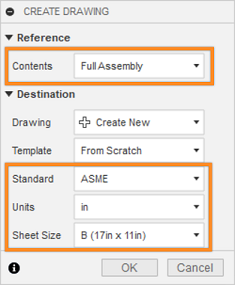
Діалог створення малюнка.
Примітка. Якщо ви не виберете «Повна збірка» в діалоговому вікні «Нове креслення» , ви можете вибрати окремі або кілька компонентів, щоб створити креслення частини збірки.Порада: утримуйте Ctrl і клацніть під час вибору кількох компонентів.Ви можете встановити формат креслення, одиниці вимірювання та розмір аркуша перед створенням креслення. Однак ви не можете змінити формат або одиниці креслення після створення нового креслення .
-
-
Зафіксуйте базовий перегляд.
-
Перемістіть курсор по екрану. Зверніть увагу, що попередній перегляд Base View додається до курсору.
-
Клацніть нижній лівий квадрант аркуша, щоб розмістити вигляд.
-
Натисніть OK , щоб закріпити перегляд.
 Примітка. Після фіксації подання затінений попередній перегляд перетворюється на двовимірний лінійний малюнок подання.
Примітка. Після фіксації подання затінений попередній перегляд перетворюється на двовимірний лінійний малюнок подання.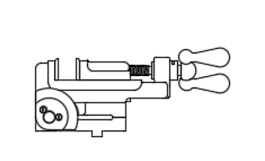
Двовимірний малюнок базового вигляду.
-
Підсумок діяльності 1
У цій діяльності ви:
- Збережено модель Grinder_Vise в особисту папку.
- Розпочав новий малюнок.
- Розмістили базовий вид.
Орігінал сторінки: Activity 1 Create a new drawing